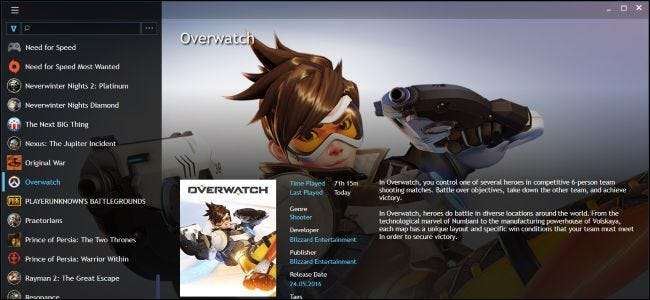
यदि आप एक पीसी गेमर हैं, तो आप शायद बहुत सारे गेम स्टोर का उपयोग करते हैं। स्टीम, इपिक, ओरिजिन, यूप्ले, ट्विच, जीओजी, बैटल.नेट, बेथेस्डा — यह आगे बढ़ता है। Playnite आपके सभी पीसी गेम के लिए एक सार्वभौमिक पुस्तकालय है, और यह खुला स्रोत है।
Playnite का उपयोग करना सरल है: बस मुफ्त डाउनलोड करें और इंस्टॉल करें Playnite विंडोज के लिए आवेदन, त्वरित सेटअप प्रक्रिया के माध्यम से जाना। यह स्वचालित रूप से इंस्टॉल किए गए गेम के लिए आपके पीसी को स्कैन करेगा और उन्हें प्लेनाइट एप्लिकेशन विंडो में दिखाएगा। Playnite Battle.net, बेथेस्डा, एपिक, GOG, itch.io, ओरिजिन, स्टीम, ट्विच और यूप्ले को सपोर्ट करता है।
यहाँ यह क्यों भयानक है: Playnite यह सब स्वचालित रूप से करता है। जब भी आप एप्लिकेशन लॉन्च करते हैं, यह नए गेम के लिए स्कैन करता है, और आप मैन्युअल रूप से स्कैन को ट्रिगर भी कर सकते हैं। बस F5 दबाएं या मेनू> अपडेट गेम लाइब्रेरी> सभी अपडेट करें पर क्लिक करें। यहां तक कि आप Playnite को अपने खातों से कनेक्ट कर सकते हैं, ताकि यह आपको अपने गेम दिखा सके लेकिन अभी स्थापित नहीं हुआ है, हालांकि यह सुविधा वैकल्पिक है।
आप मैन्युअल रूप से केवल लाइब्रेरी में गेम को जोड़ सकते हैं और उन्हें खिड़की में खींचकर छोड़ सकते हैं, जिसका मतलब है कि आप जोड़ सकते हैं Minecraft , आपके द्वारा विंडोज स्टोर से खरीदा गया कोई भी गेम, और कुछ भी जो आपको पसंद है। Playnite भी एमुलेटर का समर्थन करता है।
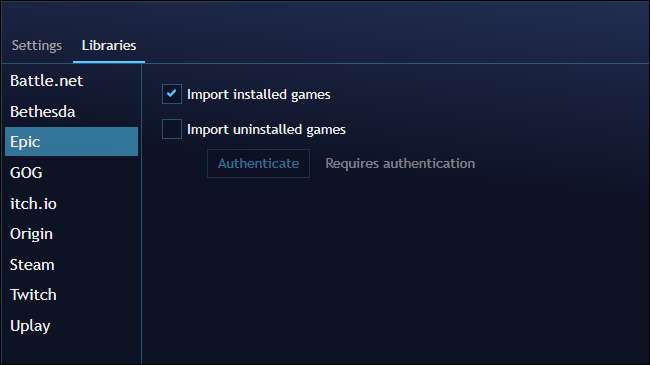
जब आप कोई गेम खेलना चाहते हैं, तो "प्ले" बटन पर क्लिक करें और प्लेनाइट स्वचालित रूप से उपयुक्त लॉन्चर लॉन्च करेगा और गेम शुरू करेगा। आप पूर्ण-स्क्रीन इंटरफ़ेस भी खोल सकते हैं (F11 दबाएं) और अपने गेम को लॉन्च करने के लिए गेम कंट्रोलर का उपयोग करें।
अपने टास्कबार में बड़ी संख्या में गेम लॉन्च करने वालों को पिन करने के बजाय और फिर यह याद रखने की कोशिश करें कि कौन से गेम कहां हैं, आप उन्हें एक ही एप्लिकेशन में देख सकते हैं। जैसे खेल शीर्ष महापुरूष , Fortnite , तथा Overwatch एक ही लॉन्चर में होगा जो सभी खेल आप स्टीम पर अपनाते हैं। आप से मुक्त खेल चिकोटी प्राइम या एपिक गेम स्टोर अपने अन्य खेलों के साथ भी वहीं होगा।
हम Playnite को वेबसाइटों, फोरम थ्रेड्स और Reddit पर पोस्ट में टिप्पणियों में अनुशंसित देखते रहते हैं। मुंह के उस मजबूत शब्द ने हमें इसे आजमाने के लिए प्रेरित किया, और यह बहुत अच्छा है।







